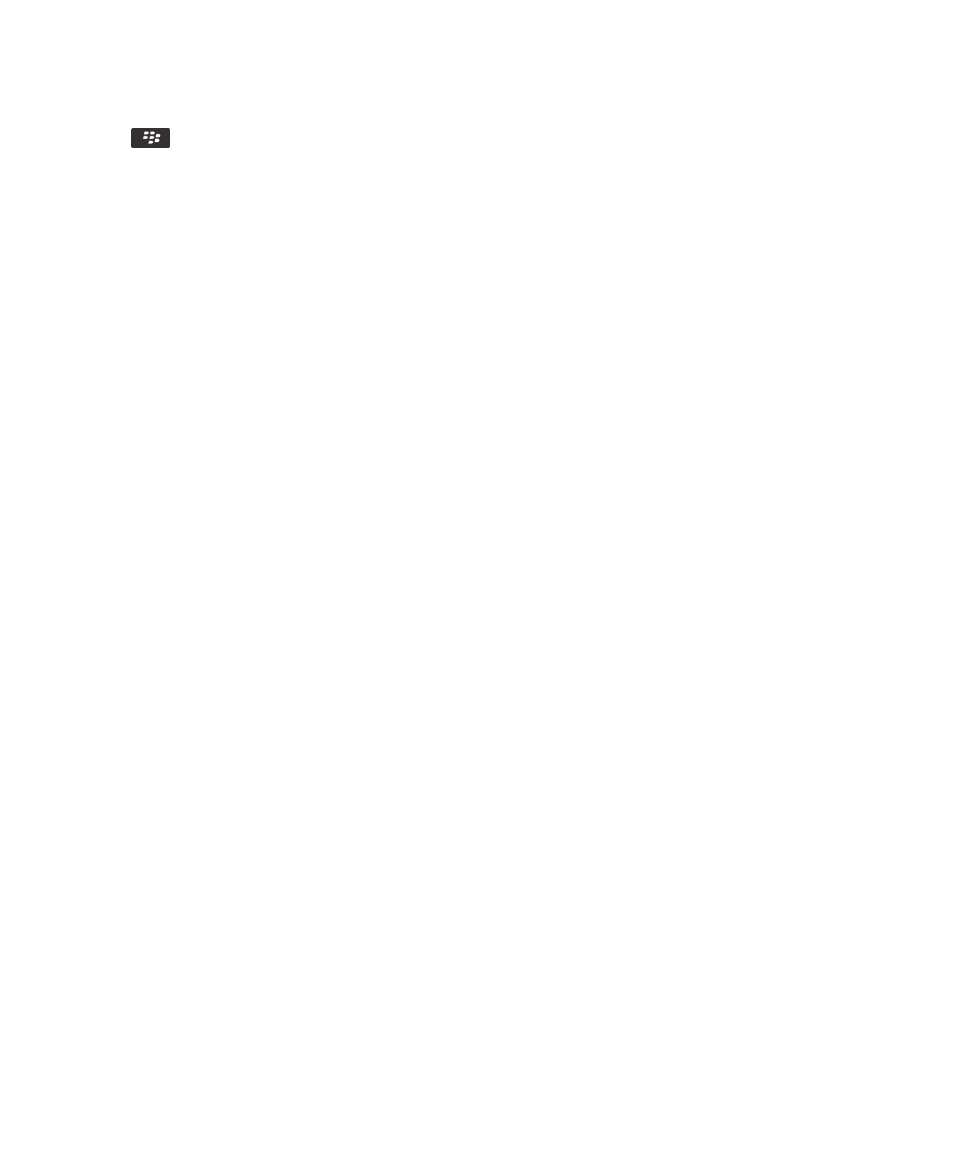
家长控制旨在帮助您更好地控制 BlackBerry 智能手机上可用的功能。 家长控制功能可让您封锁某些内容、打开或关
闭指定功能,以及决定可使用哪种类型的通信方式。 当您打开家长控制功能,需要输入一个四位数的 PIN 码,才能更
改所允许的服务,从而可防止儿童或其他用户更改您的设置。
打开家长控制
一旦设置了家长控制的 PIN 码,如果您忘记了该代码,重置 PIN 的唯一方法只能是删除智能手机上的所有数据。
打开家长控制:
1.
在主屏幕或文件夹中,单击选项图标。
2.
单击安全 > 家长控制。
3.
选择启用复选框以打开家长控制。
4.
选择一个或多个以下选项,以允许或限制功能的使用:
•
要允许通话,请选择电话复选框。 要将来电局限于存储的联系人,请选择将来电局限于联系人复选框。
•
要允许收发信息,请选择信息复选框。
•
要允许通过蓝牙连接交换文件,请选中蓝牙文件传输复选框。
•
要允许使用定位服务,例如 GPS,请选择定位服务复选框。
用户指南
安全性
336
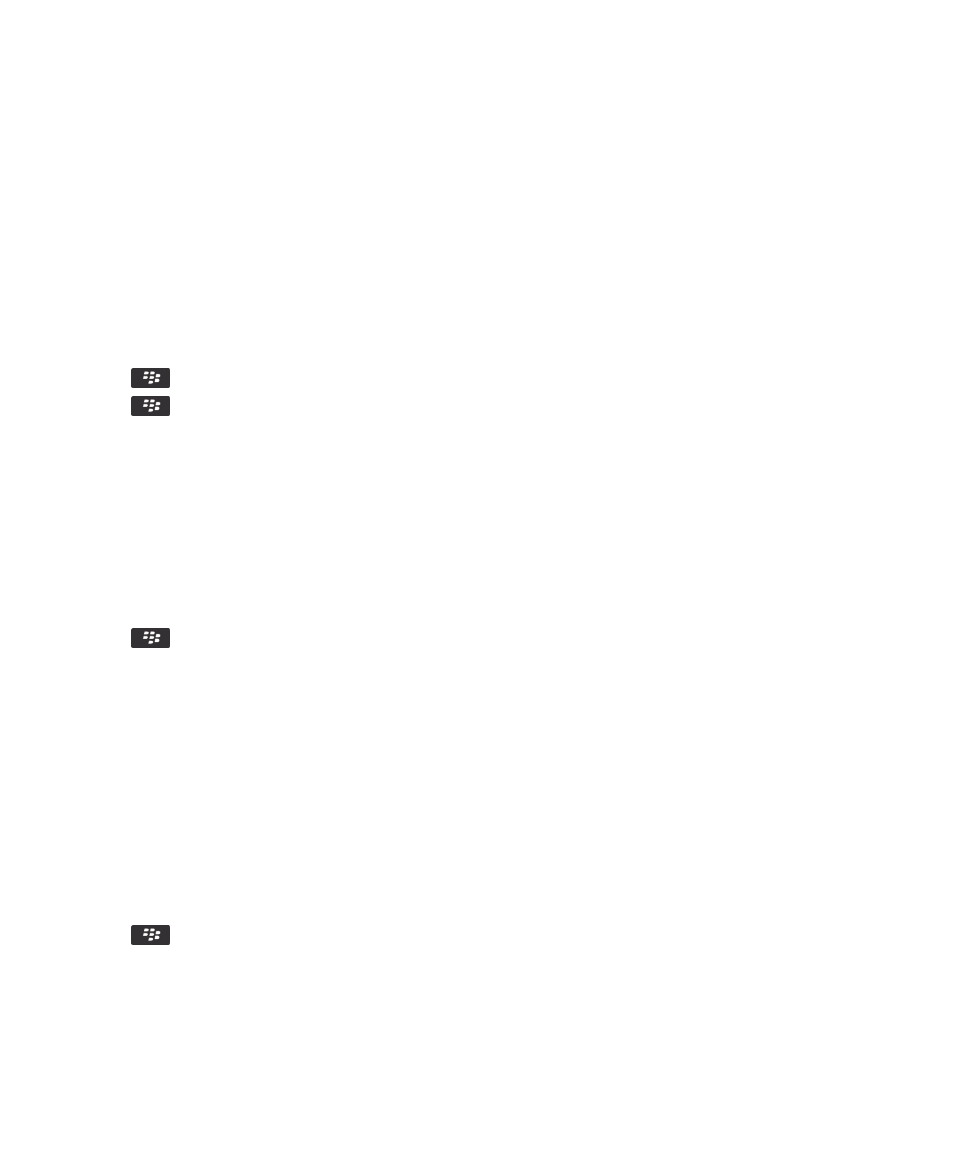
•
要允许访问 Internet,请选择浏览器复选框。
•
要允许将文件上传到 YouTube 网站,请选择 YouTube 上传工具复选框。 该选项不会限制对 YouTube 网站的
访问。
•
要允许安装第三方应用程序,请选择应用程序安装复选框。
•
要允许增加新电子邮件帐户,请选择电子邮件帐户设置复选框。
•
要允许访问 Facebook,请单击 Facebook 复选框。 Facebook 选项可以和 Twitter 选项配合使用。 您必须
同时允许或限制对这两个应用程序的访问。 如果选中一个选项的复选框,而清除另一个选项的复选框,则相
关设置会自动应用到另一个选项。
•
要允许访问 Twitter,请选择 Twitter 复选框。
•
要允许拍照,请选择相机复选框。
•
要允许访问 BlackBerry Messenger,请选择 BlackBerry Messenger 复选框。
5.
按
键 > 选项。
6.
按
键 > 保存。
7.
输入四位数的 PIN。 单击确定。
8.
确认 PIN。 单击 确定。